6 Ways to Fix Laptop FPS csepp dugva
hirtelen FPS csepp általában azt jelenti, egy szűk a rendszer, ha valamilyen esemény megszakítja egy másik hardver igényes feladat, például játék, amely felülmúlja a képességét, a rendszer.
gyakori szűk keresztmetszetek láthatók, amikor más igényes feladatok hirtelen előfordulnak a képernyőn, amelyet a CPU nehezen tud kezelni.
ebben a bejegyzésben néhány megoldást fogok megvitatni, amelyeket meg kell próbálnia, ha a laptop FPS hirtelen leesett, miközben a hálózati adapter csatlakoztatva van.
figyelembe véve, hogy laptopja képes 60-120 kép / mp – t kihúzni akkumulátorral való futás közben a hardver képessége miatt, azonban az FPS azonnal csökken, Amikor csatlakoztatja a hálózati adaptert.
miért csökken a laptop FPS?
a külső hálózati adapter csatlakoztatása közben a képkocka-sebesség hirtelen csökkenése általában a CPU maximális órajel-sebességgel és feszültséggel történő termikus fojtása során következik be. Az áramforrás megváltoztatása miatt a laptop energiatakarékos módról teljesítmény módra vált.
ezenkívül a rossz hűtési megoldás és a por által eltömődött laptop ventilátorok gyakori okai az FPS leesésének.
miért csökken a laptop fps, ha csatlakoztatva van?
általában az FPS csökken a laptopokban, ha jobb áramellátással működnek és ki vannak húzva. A hirtelen laptop fps-esés dugva az egyik legfurcsább viselkedés, amelyet a laptop kihúzhat, így megkarcolhatja a fejét. Az ilyen típusú FPS cseppek leginkább a laptopon történő játék során azonosíthatók.

a csatlakoztatott hálózati adapter segít a laptopnak a jó képsebesség elérésében játék közben azáltal, hogy elegendő energiát biztosít az egyes futó hardverelemek számára.
de amint leválasztja a hálózati adaptert, a laptop energiagazdálkodási terve automatikusan megpróbálja egyensúlyba hozni teljesítményét a hardver energiafogyasztásával.

mivel megpróbáljuk kijavítani a laptop FPS cseppjét, amikor csatlakoztatva van, ezek a lehetséges okok, amelyeket legalább hat hónapos ötletbörze után vettem észre, ami a laptop fps csökkenését okozhatja, miközben a külső áramforrás csatlakoztatva van.
- az Nvidia Suttogó mód engedélyezése, amelyet az Nvidia GTX 1060 vagy újabb grafikus kártya támogat, csökkentheti vagy korlátozhatja a képkockasebességet a testreszabott FPS beállításoknak megfelelően.
- amikor a hálózati adapter csatlakoztatva van, a laptop akkumulátora töltődik, függetlenül attól, hogy milyen feladatot végez. A töltéssel kapcsolatos bármilyen probléma lefelé húzhatja az FPS-t.
- a töltő esetleges meghibásodása töltés közben FPS-be kerülhet. Ez azért van, mert a töltő a vártnál alacsonyabb teljesítményt nyújt a hardver megfelelő táplálásához.
- a belső hardver hibás működése okozhatja ezt a problémát, amint magasabb feszültséget kap, amikor csatlakoztatja a töltőt.
- szükség lehet a GPU illesztőprogram és a BIOS frissítésére.
- a laptop hűtőoldatának légzési nehézségei lehetnek, ezért vizsgálja meg, hogy a szellőzést már eltömítette-e a por.
- néha az energiagazdálkodási beállítások (általában alacsonyra állítva) az adapter csatlakoztatása ellenére FPS-be kerülhetnek, ezért ellenőrizze még egyszer. (*ritka eset)
hogyan csökkentheti a suttogó mód az FPS-t?
a suttogó mód okosan korlátozza egy adott játék képkockasebességét, miközben aszinkron módon konfigurálja a grafikus beállításokat az optimális energiahatékonyság érdekében. Nem számít, hogy a laptop csatlakoztatva van-e vagy sem.
tegyük fel például, hogy van egy GPU-ja, amely jóval 60 fps feletti játékot képes futtatni. De a suttogó mód engedélyezése után megpróbálja csökkenteni a ventilátor zaját az RPM csökkentésével. Így a játékok jelentős framerátájának feláldozása 60 fps vagy annál alacsonyabb értékre (a hardver képességétől függően).
a Whisper technológia fő célja a laptop csendesebb és hűvösebb futtatása játék közben. De ennek érdekében feláldozza az FPS-t.
ne feledje, hogy mivel a laptop be van dugva, a hardver elegendő energiát kap az ideális teljesítmény biztosításához, bár a suttogó mód korlátozza a zajcsökkentés rázkódását.
a laptop gyorsabban fut, ha csatlakoztatva van?
a válasz lehet igen és nem. A laptop jobban teljesít, ha elegendő tápegységet kap, ami akkor fordul elő, ha a hálózati adapter csatlakoztatva van.
de amikor a laptop az akkumulátoron van, ha megváltoztatja az energiatakarékos módot az Akkumulátorkímélőről a Kiegyensúlyozottra vagy a teljesítményre, akkor több akkumulátort használna, hogy elegendő energiát biztosítson a hardver számára, és így a laptop teljesítménye növekszik, de természetesen a dugaszolt és a kihúzott közötti különbség észrevehető.
váltakozó áramú tápellátás esetén nem kell az akkumulátorra támaszkodnia, és a laptop elérheti maximális teljesítményét, ha megnyomja.
tehát határozottan laptop fps csepp, amikor csatlakoztatva van, nem ideális forgatókönyv egy laptop megfelelő tápegységgel.
most menjünk át néhány lehetséges megoldáson, amelyeket megpróbálhatunk kijavítani a csatlakoztatott laptop FPS drop problémájával.
hogyan javítsuk ki a laptop FPS cseppjét, ha csatlakoztatva van
mielőtt elmész, próbáld ki a megoldásokat;
- győződjön meg róla, hogy találkozott framerate csepegtető problémák több különböző alkalmazások.
- tiltsa le a suttogó módot / testreszabhatja a képkockasebességet Suttogó módban
- ellenőrizze, hogy a tápkábel megfelelően működik-e (ellenőrizze az aktuális tápellátási sebességet, és hasonlítsa össze a kezdeti tápellátási sebességgel)
- ellenőrizze újra az energiagazdálkodási beállításokat, és konfigurálja újra őket (ha szükséges).
#1. Tiltsa le a suttogást, vagy testreszabhatja a képkockasebességet
ha a suttogó mód okozza az FPS leesését, akkor kijavíthatja azt a suttogó mód letiltásával vagy az egyéni FPS beállításával, amely lehetővé teszi a rajongók számára a sebességkorlátozás növelését, és így jobb FPS-t kap.
a whisper mód letiltásának vissza kell hoznia a normál FPS-t a laptopra, és a különbség a játék során tapasztalható. Ez az opció csak akkor érvényes, ha 1060 feletti Nvidia GPU-t használ. Bár játék közben fűtési problémákat és zajt tapasztalhat (általában modern játékok, amelyek nagy rendszererőforrásokat igényelnek).
a suttogó mód engedélyezése/letiltása opció elérhető az Nvidia GeForce experience >>Beállítások >> Suttogó módban.

ha nem akarja kikapcsolni a suttogó módot, hogy a gép csendesen működjön, akkor változtassa meg az FPS beállítást az NVIDIA vezérlőpulton belül, ez megoldja az FPS leesésének problémáját is.
ehhez nyissa meg az NVIDIA Vezérlőpultot a tálcáról, vagy keresse meg, és kövesse az alábbi útmutatót a laptop FPS cseppjének megoldásához, amikor csatlakoztatva van.
- az Nvidia Vezérlőpult bal oldalsávján kattintson a 3D beállítások kezelése elemre.
- most a fő irányítópulton belül váltson a programbeállítások fülre.
- győződjön meg arról, hogy egy adott program előnyben részesített grafikus processzora az Nvidia GPU.
- most a 3.kis ablakban görgessen lefelé a beállításokon, amíg meg nem találja a WhisperMode opciót.
- állítsa be a Program képkockasebességét a képernyő támogatási arányának és a GPU támogathatóságának megfelelően.
- alkalmazza a konfigurációt, és próbálja meg ellenőrizni az alkalmazást, ha az FPS drop probléma megoldódott.
- vegye figyelembe, hogy ez a beállítás minden olyan alkalmazáshoz hatékony, amely nagy GPU teljesítményt igényel, például játék, szerkesztés.
vizuálisan ellenőrizze a lépéseket:
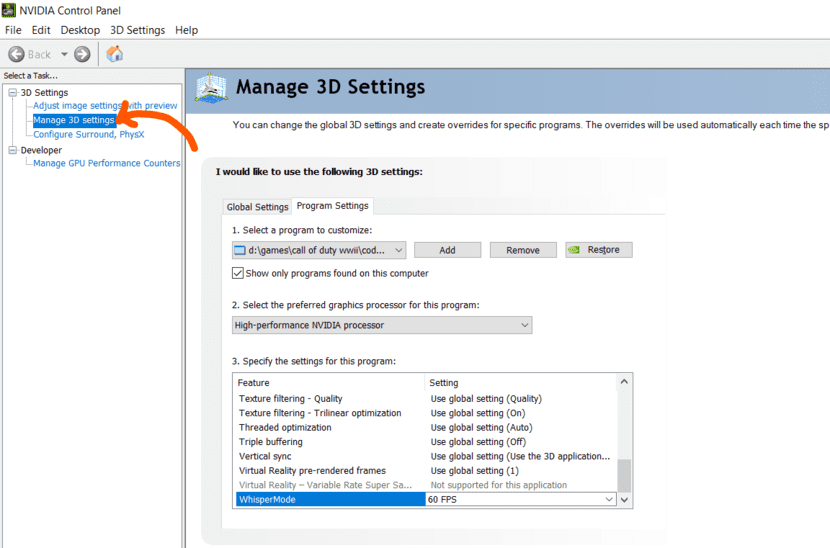
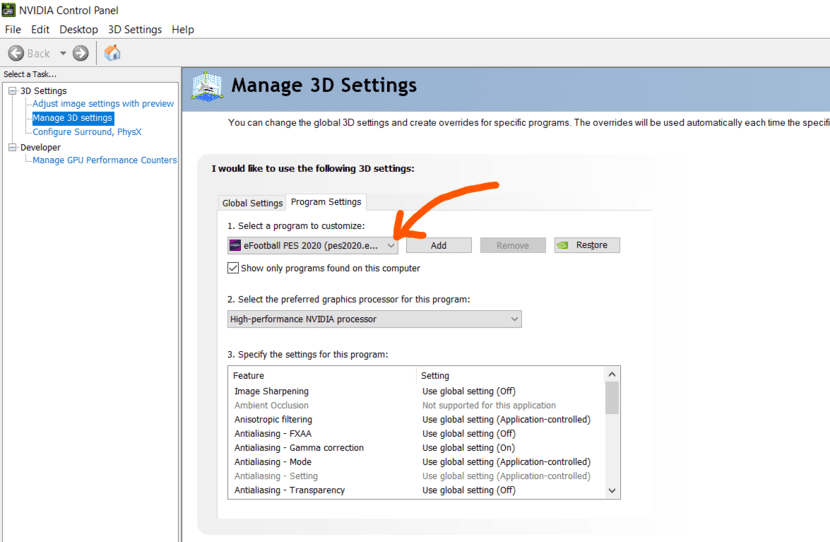
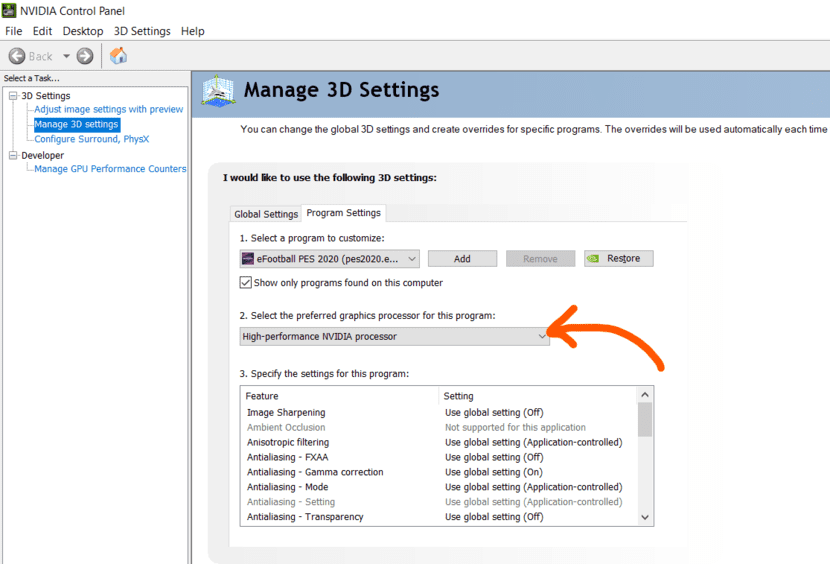
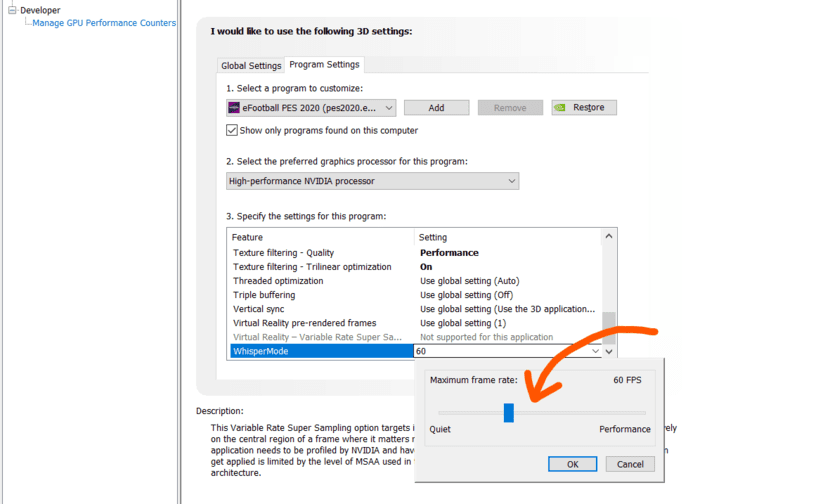
👉🏽 kapcsolódó cikk: az Nvidia grafikus illesztőprogram nem kompatibilis a windows verziójával.
#2. Vegye laptop akkumulátor és fuss AC
amikor csatlakoztatja a hálózati adaptert laptop jobb elkezdi a töltést, ha nincs teljesen feltöltve. Bármilyen okból, ha az akkumulátornak problémája van, az áramellátás megszakadhat, és végül csökkentheti az FPS-t.
tehát az akkumulátor állapotának ellenőrzése érdemes, csak hogy megbizonyosodjon arról, hogy nem okoz problémát. Játék előtt eltávolíthatja az akkumulátort, csatlakoztathatja a hálózati adaptert, és megnézheti, hogyan működik (ez kizárja a töltési problémát).
#3. Tesztelje a töltőt (változtassa meg vagy próbálja ki ugyanazon modell másik laptopján)
mindannyian arra törekszünk, hogy módosítsuk a laptop beállításait, hogy kijavítsuk az FPS csepp problémáját, miközben a töltő veszélyt jelenthet az ilyen FPS csepegési problémára. A töltő két fő dolgot szállít csatlakoztatva, amper & feszültség.
jellemzően a feszültség szállítás ugyanaz marad a töltő azonban idővel, feltéve, erősítők csökken attól függően, hogy az életkor és a használata a töltőkábel, ami a szállító kevesebb, mint amit a laptop szüksége van.
ez a teljesítménycsökkenés miatt a számítógép lassabban működik, miközben csatlakoztatva van, mert az akkumulátor csak töltődik, és nem biztosít áramot a számítógép számára. De amint húzza ki a töltőt a jobb átvétel a tápegység és szállítja a szükséges villamos energia alapján az energiagazdálkodási beállításokat.
erre a megoldás egy másik töltő kipróbálása lenne, és ha ez megoldja a problémát, akkor vásároljon új töltőt. Ha laptopja a jótállási tartományon belül van, cserélje ki. Ügyeljen arra, hogy a megfelelő töltőt válassza, amely megfelel a modellhez szükséges tápegységnek, és ez visszatér a normál FPS-hez.
#4. Frissítse a GPU illesztőprogramot és a BIOS-t
fontos a legújabb BIOS és illesztőprogramok (különösen a videokártya-illesztőprogramok) használata. A BIOS és a grafikus illesztőprogram frissítése megoldhatja a laptop fps csepp problémáját, ha csatlakoztatva van.
a GPU illesztőprogram frissítéséhez használja a videokártyától függően a relatív alkalmazást (GeForce experience vagy Radeon GmbH szoftver).
és frissítheti a BIOS-t a driver manager >>Firmware >>rendszer firmware >> illesztőprogram frissítése.

Most ellenőrizze még egyszer, hogy a szokásos képkockasebességet kapja-e több alkalmazásban, amikor a külső hálózati adapter csatlakoztatva van. Ha a probléma továbbra is a következő szakaszba lép.
#5. Próbálja meg megváltoztatni az energiagazdálkodási beállítást
ez az idő nagy részében nem működik, de ellenőrizze az energiagazdálkodási módot, amikor csatlakoztatva van, és próbálja meg megváltoztatni a nagy teljesítményű és az egyensúly üzemmódot.
jobb, ha a laptopot balance módban futtatja, amikor a hálózati adapter csatlakoztatva van.
nagy teljesítményű üzemmódban tartása csak akkor van értelme, ha hardverigényes feladatot hajt végre, miközben a hálózati adaptert kihúzza a konnektorból.

#6. Győződjön meg róla, hogy a laptop hűtése jól működik
lehetséges, hogy a rossz hűtési megoldás miatt a laptop FPS leeshet és könnyen észlelhető, miközben igényes feladatokat végez a laptopon. A szegény hűtés az egyik leggyakoribb probléma, amely a laptop fps-eséséhez vezethet, ha csatlakoztatva van.
a laptop ventilátorai vagy hűtőbordái eltömődhetnek a porral, ezért próbálja tisztán tartani a simább légáramlás érdekében. A por tisztítása a laptopban évente 3-4 alkalommal mindenképpen hasznos.
ha kényelmesen hozzáfér a belső hardverhez, próbáljon termikus pasztát alkalmazni mind a laptop CPU-jára, mind a GPU-ra. A CPU és a GPU túlmelegedése az FPS csökkenését okozhatja, és ha a laptop külső hálózati adapterrel van csatlakoztatva, akkor a folyamatos áramáramlás miatt inkább túlmelegszik.
a termikus beillesztés egy nagyon magas hővezető paszta, amely jobb hőviszonyokat biztosít a hűtőborda és a CPU/GPU mikroszkopikus hiányosságainak kitöltésével. Így javítja a hűtőborda teljesítményét.
ellenőrizze ezt a videót, hogy saját maga alkalmazza a hőpasztát, vagy vigye el laptopját egy megbízható javítóműhelybe.
kapcsolódó bejegyzés: legjobb Ryzen 5 5600H laptopok alatt 85k INR (November 2021)
#7. Véletlenszerű tippek, amelyek sok ember számára is működtek
ezek a lépések nem magyarázhatók, miért működhetnek, de egyesek szerint ezek a trükkök megoldották az FPS csepp problémáját, miközben be vannak dugva.
mindig megpróbálhatja megnézni, hogy segít-e vagy sem. Ezek a trükkök azonban nem működtek az enyémnél, és én sem biztosíthatom önöket.
/ / (kérjük, próbálja meg a saját felelősségére)
- nyissa meg a Vezérlőpultot. Keresés ‘ gomb. Kattintson a bal oldali ablaktáblán a bekapcsológombok működésének módosítása elemre. Kattintson a ‘ jelenleg nem elérhető beállítások módosítása. Görgessen lefelé, és törölje a jelet a ‘gyors indítás’jelölőnégyzetből. Kapcsold ki a laptopot. Kapcsolja be újra.
- próbáljon meg tiszta telepítést végezni a laptopján, megtisztíthatja az esetleges szoftverütközéseket vagy megszakíthatja azokat.
csomagolás:
FPS csepp az egyik leginkább frusztráló dolog, ha van egy képes PC és laptop FPS csepp, amikor csatlakoztatva van még bosszantó.
remélem, megtalálja a módját, hogy megoldja a problémát ezen az oldalon. Ezt az oldalt mindaddig frissítjük, amíg új megoldást találunk erre a problémára.
éljenzés…
kevés hasonló cikk:
hogyan erősít helytelen PSK előírt hálózati SSID hiba
Fix Gmail értesítések nem működik probléma
10 egyedi iPhone 11 Tippek és trükkök meg kell próbálni
hogyan erősít ez a személy nem érhető el a messenger kérdés
Megosztás:




